电脑桌面怎么移动图标 win10桌面图标自由排列
更新时间:2024-05-09 11:57:24作者:xiaoliu
在Win10操作系统中,电脑桌面上的图标排列可以根据个人喜好进行自由调整,用户可以通过简单的拖动图标的方式将它们移动到任意位置,实现个性化的桌面布局。这种灵活性让用户可以根据自己的使用习惯和喜好来整理桌面,让工作和生活更加便捷和高效。同时Win10还提供了一些额外的功能来帮助用户更好地管理和组织桌面上的图标,让整个桌面更加清晰和整洁。
方法如下:
1.在刚安装好的win10系统中,桌面上的图标是不可移动的
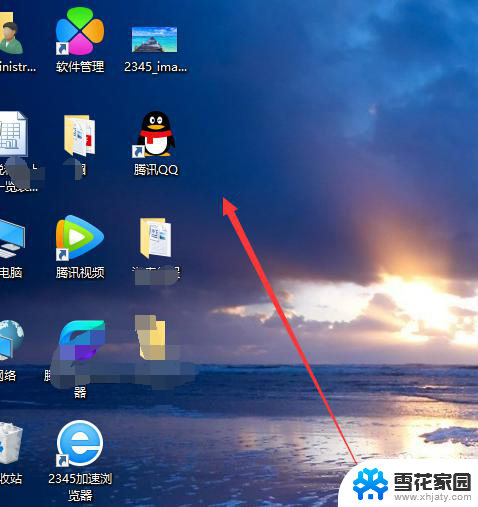
2.这时候,打开右键属性栏中的查看属性
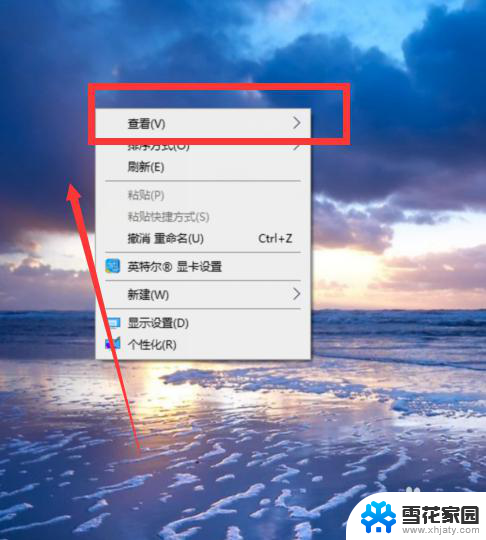
3.在右侧扩展栏中,有个自动排列图标的选项,默认是勾选状态,
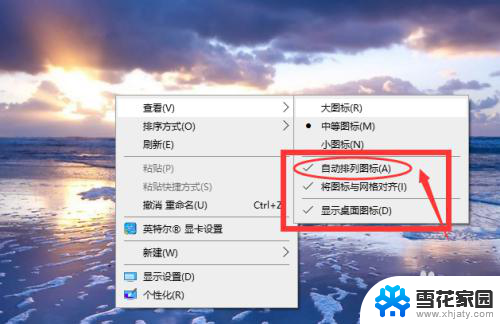
4.选择将其去掉勾选,如图所示这个样式
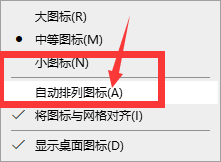
5.这样选择后,就可以对桌面上的图标随意移动位置了
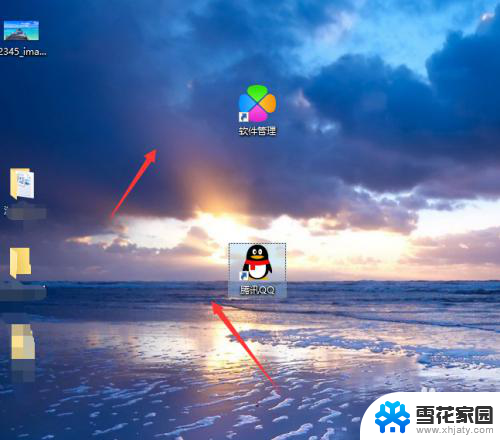
6.在右键的查看属性中,还有个图标与网格对齐的命令。也可以将其去掉勾选,这样设置后的图标,就没有了对齐限制,可以随意改变位置。
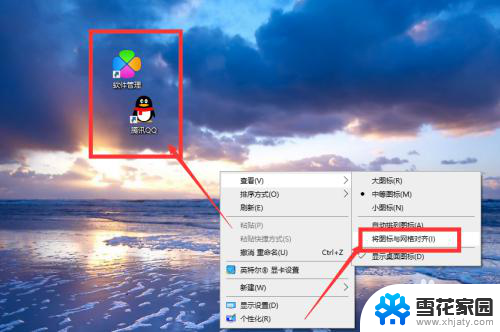
以上就是如何在电脑桌面上移动图标的全部内容,对于不熟悉的用户,可以按照小编的方法进行操作,希望能够对大家有所帮助。
电脑桌面怎么移动图标 win10桌面图标自由排列相关教程
-
 电脑桌面图标怎么显示出来 win10桌面图标显示设置方法
电脑桌面图标怎么显示出来 win10桌面图标显示设置方法2024-04-16
-
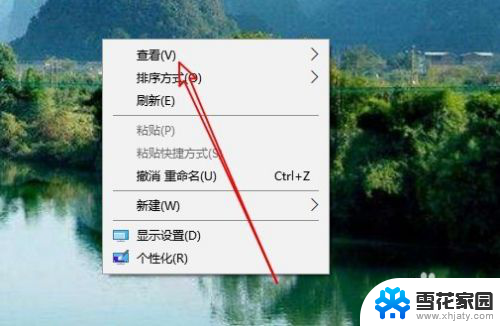 电脑桌面无图标显示 Win10桌面找不到图标怎么办
电脑桌面无图标显示 Win10桌面找不到图标怎么办2023-12-11
-
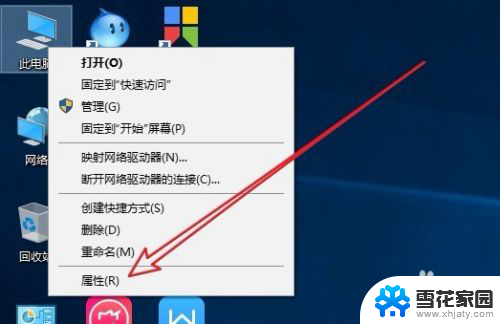 电脑桌面图标有阴影怎么处理 Win10桌面图标阴影去掉方法
电脑桌面图标有阴影怎么处理 Win10桌面图标阴影去掉方法2024-02-08
-
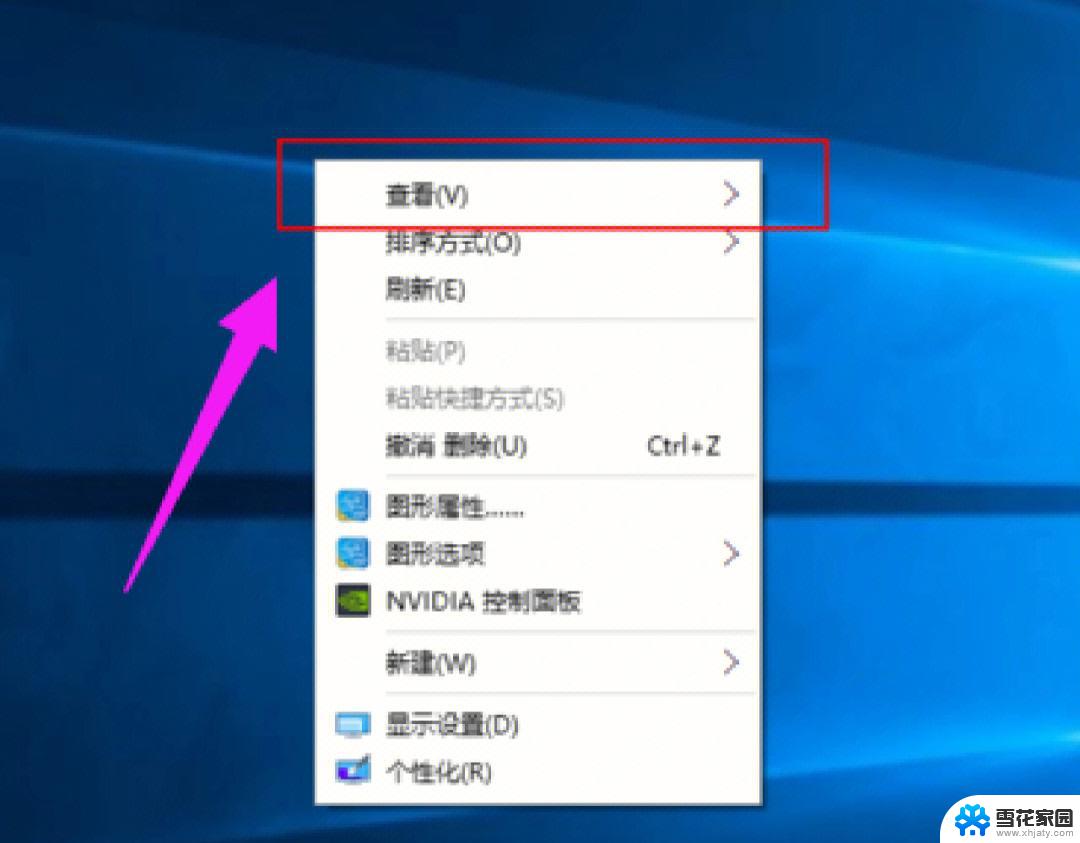 电脑图标桌面显示设置 win10系统桌面图标设置教程
电脑图标桌面显示设置 win10系统桌面图标设置教程2024-05-09
- win10系统桌面图标怎么弄出来 win10桌面图标怎么调出来
- win10系统桌面图标大小设置 Win10桌面图标怎么调整大小
- 我win10桌面图标不见了 win10系统桌面图标消失了怎么恢复
- windows10桌面图标变成白色 WIN10桌面图标变白的原因及解决方法
- window10系统桌面图标 win10桌面图标显示方法
- 网络图标怎么显示在桌面 Win10如何在桌面上显示网络图标
- 默认浏览器如何设置 win10如何设置默认浏览器为火狐
- 电脑怎么查开机自动启动程序 如何关闭win10开机自动启动的程序
- 新电脑字体怎么调小 win10字体大小设置教程
- 为什么电脑打字不显示 Win10微软拼音输入法候选字显示问题
- windows10中英文切换 win10中英文输入法切换的方法
- 清除右键菜单 win10怎么清除右键菜单多余的选项
win10系统教程推荐
- 1 默认浏览器如何设置 win10如何设置默认浏览器为火狐
- 2 为什么电脑打字不显示 Win10微软拼音输入法候选字显示问题
- 3 windows10中英文切换 win10中英文输入法切换的方法
- 4 microsoft edge 如何卸载 Win10如何卸载edge浏览器
- 5 电脑截屏快捷键ctrl+alt+s保存到哪里了 Win10截图保存在哪里
- 6 怎样重置c盘 win10初始化重置c盘需要备份哪些文件
- 7 win10电脑怎么改账户名 win10账户名称如何更改
- 8 电脑上怎么改时间 win10系统怎样更改电脑的日期和时间
- 9 笔记本电脑如何合上后不关闭屏幕 win10合上笔记本不关闭屏幕设置方法
- 10 电脑的激活日期怎么查 怎样查看win10系统激活的具体时间